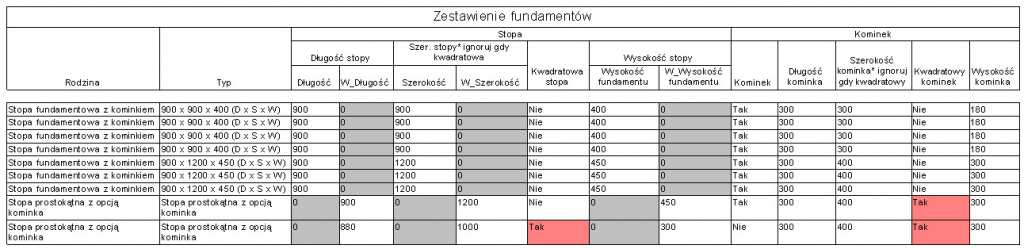Na poprzednim blogu opisałam utworzenie rodziny stopy fundamentowej z kominkiem. Dziś usprawnię nieco korzystanie z rodziny.
Teraz nie możemy „wyłączyć” kominka.
Wyobraźmy sobie, że kominek jest opcjonalny w rodzinie. Dodatkowo, stopa często występuje w kształcie kwadratowym lub z kwadratowym kominkiem.
Po wpisaniu jednego wymiaru nieco irytująca jest konieczność wpisania tej samej wartości dla drugiego wymiaru.
Poza opcją kominka dodam odpowiednie przełączniki dla kominka i dla stopy, aby automatycznie przybierały kształt kwadratowy. Później pokażę też w praktyce różnicę w działaniu rodziny opartej na parametrach typu i parametrach elementu.
Otwieram rodzinę z poprzedniego bloga. Klikam ![]() (Typy rodzin). Poleceniem Nowy parametr, które znajduje się u dołu okna tworzę parametr Typu, o nazwie Kominek, Typ parametru ustalam jako Tak/Nie, przypisuję go do grupy Budowa.
(Typy rodzin). Poleceniem Nowy parametr, które znajduje się u dołu okna tworzę parametr Typu, o nazwie Kominek, Typ parametru ustalam jako Tak/Nie, przypisuję go do grupy Budowa.
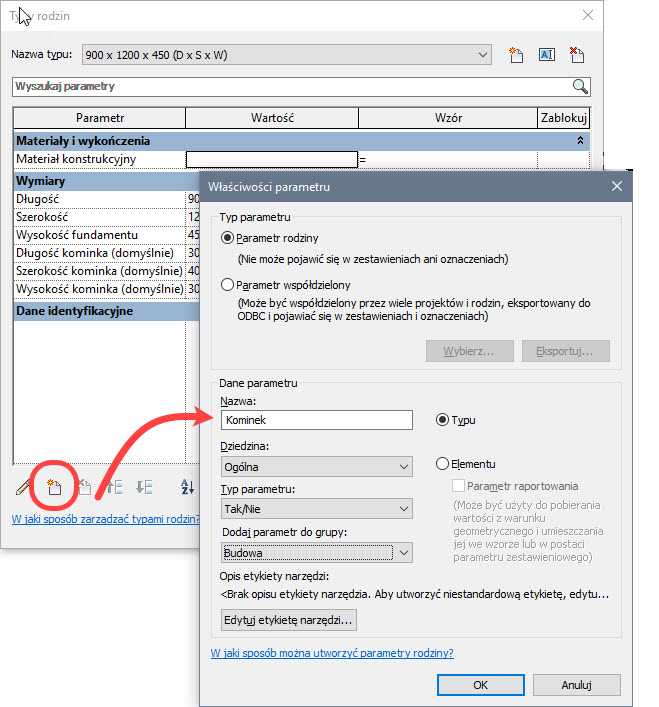
Tworzę drugi parametr Typu, o nazwie Kwadratowa stopa, Typ parametru ustalam jako Tak/Nie, przypisuję go do grupy Budowa. Tworzę trzeci parametr Typu, o nazwie Kwadratowy kominek, Typ parametru ustalam jako Tak/Nie, przypisuję go do grupy Budowa.

Pora na dodanie warunków i podmianę parametrów na modelu. Najpierw sprawa kominka. W widoku 3D lub innym wskazuję bryłę wyciągnięcia kominka. Na palecie Właściwości odnajduję wiersz Widoczny i klikam maleńki przycisk na jego końcu Skojarz parametr rodziny. W oknie wskazuję parametr Kominek.
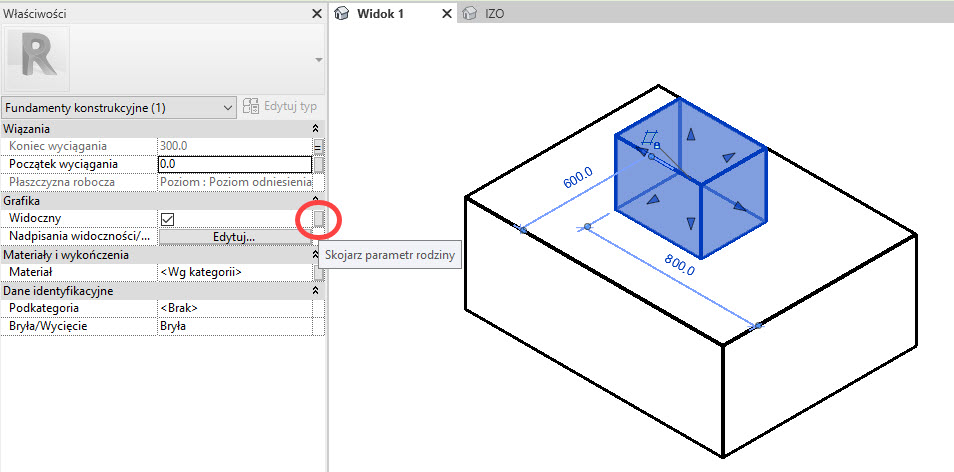
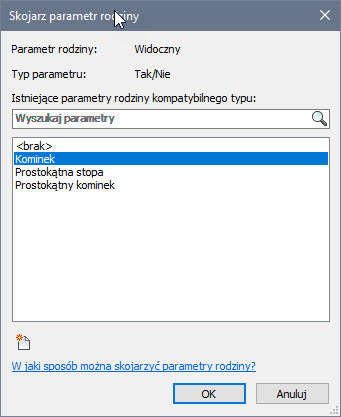
Wracam do okna Typy rodzin.
Dodaję nowy parametr Typu, o nazwie Warunek kwadratowej stopy, Typ parametru ustalam jako Długość, przypisuję go do grupy Inne. Dodaję kolejny parametr Typu, o nazwie Warunek kwadratowego kominka, Typ parametru ustalam jako Długość, przypisuję go do grupy Inne.
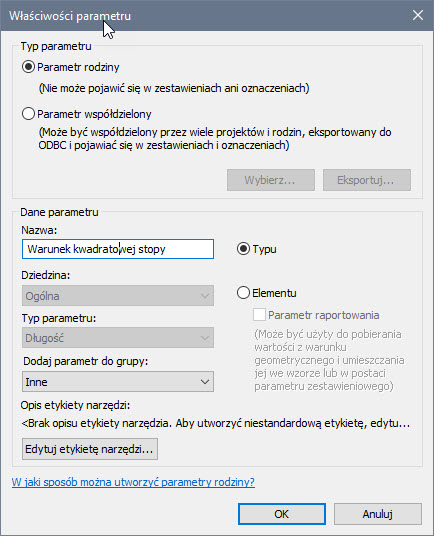
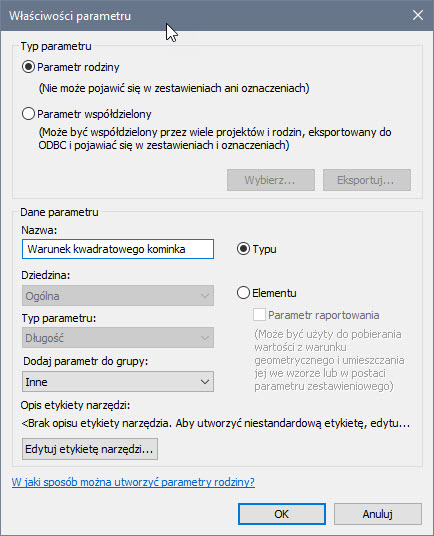
Wciąż oknie Typy rodzin, w wierszu parametru Warunek kwadratowej stopy, w kolumnie Wzór wpisuję:
If(Kwadratowa stopa, Długość, Szerokość)
Klikam Zastosuj.
Zwracam uwagę, aby użyć dokładnych nazw trzech istniejących parametrów, włącznie z wielką/małą literą, w przeciwnym razie Revit nie przyjmie wyrażenia. W wierszu Warunek kwadratowego kominka, w kolumnie Wzór wpisuję:
if(Kwadratowy kominek, Długość kominka, Szerokość kominka)
Klikam Zastosuj.
Sytuacja wyglądać powinna następująco.
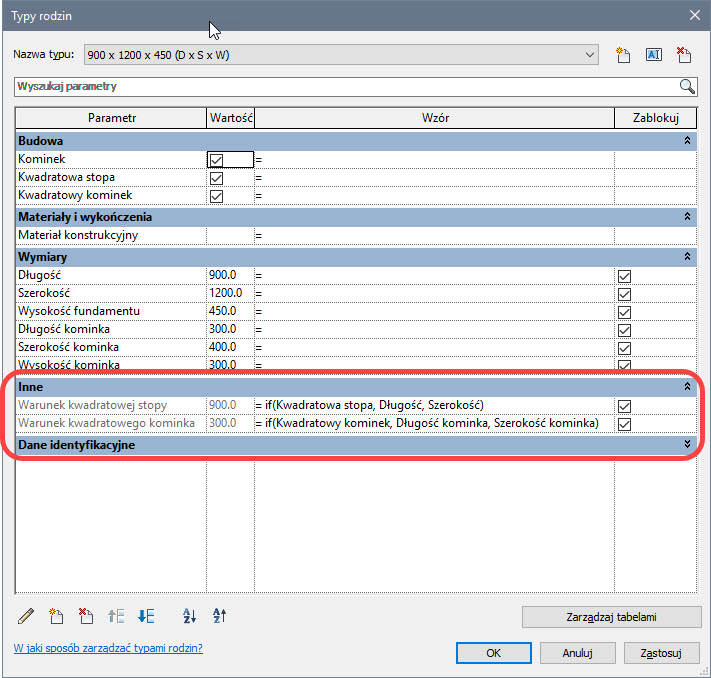
Otwieram widok Poziom odniesienia.
Wskazuję wymiar Szerokość.
Na wstążce, na liście Etykieta, zamieniam parametr na Warunek kwadratowej stopy.
Wskazuję wymiar Szerokość kominka. Na wstążce, na liście Etykieta, zamieniam parametr na Warunek kwadratowego kominka. Zauważ, że stopa jest kwadratowa, niezgodnie z wymiarami bieżącego typu.
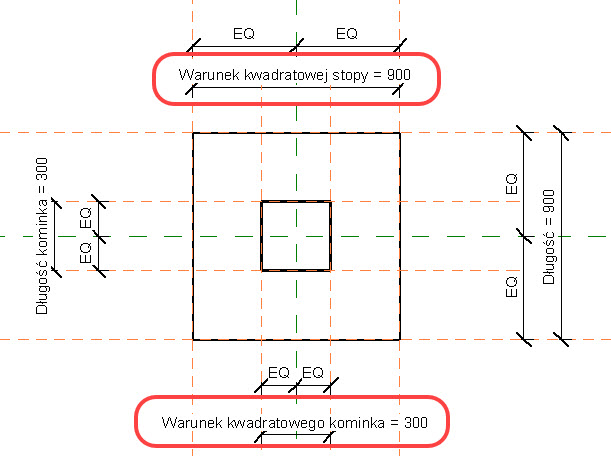
Teraz, jeśli zaznaczona będzie któraś z opcji „kwadratowa/kwadratowy”, wymiarem stopy na rzucie rządzić będzie wymiar Długość oraz Długość kominka, a program będzie ignorował wartości wpisane w polach Szerokość oraz Szerokość kominka.
Zanim sprawdzimy działanie przełączników, poprawimy istniejące typy i stworzymy nowe.
Otwieram okno Typy rodzin.
Bieżącym typem jest 900 x 1200 x 450 (D x S x W), wszystkie nowe przełączniki są włączone – nie jest to właściwe pod względem wymiarów. Odznaczam przełączniki dla Kwadratowa stopa oraz Kwadratowy kominek i klikam Zastosuj. Stopa znów jest prostokątna i wymiary geometrii są zgodne z typem.
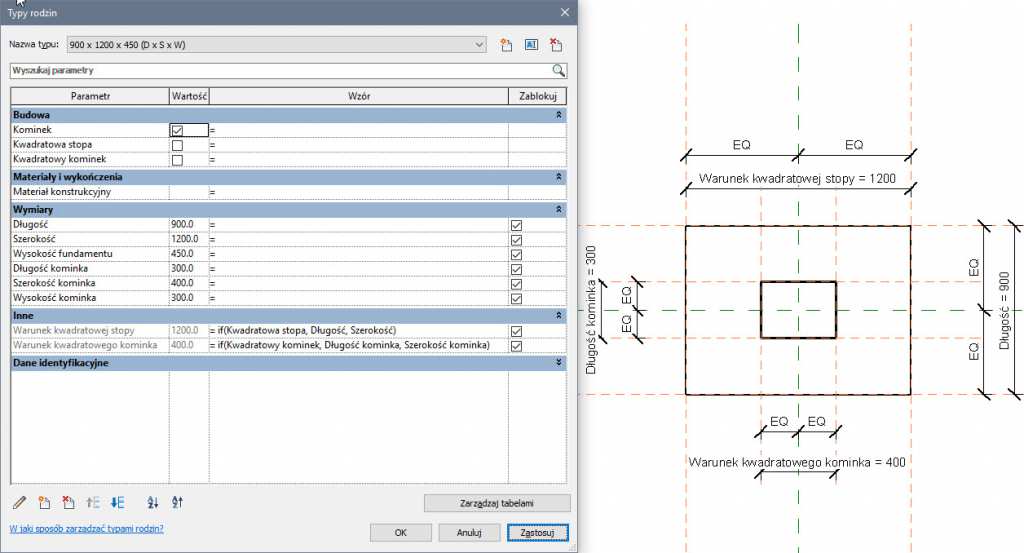
Na liście Nazwa typu u góry okna przełączam na drugi typ 900 x 900 x 400 (D x S x W). Również odznaczam przełączniki dla Kwadratowa stopa oraz Kwadratowy kominek i klikam Zastosuj.
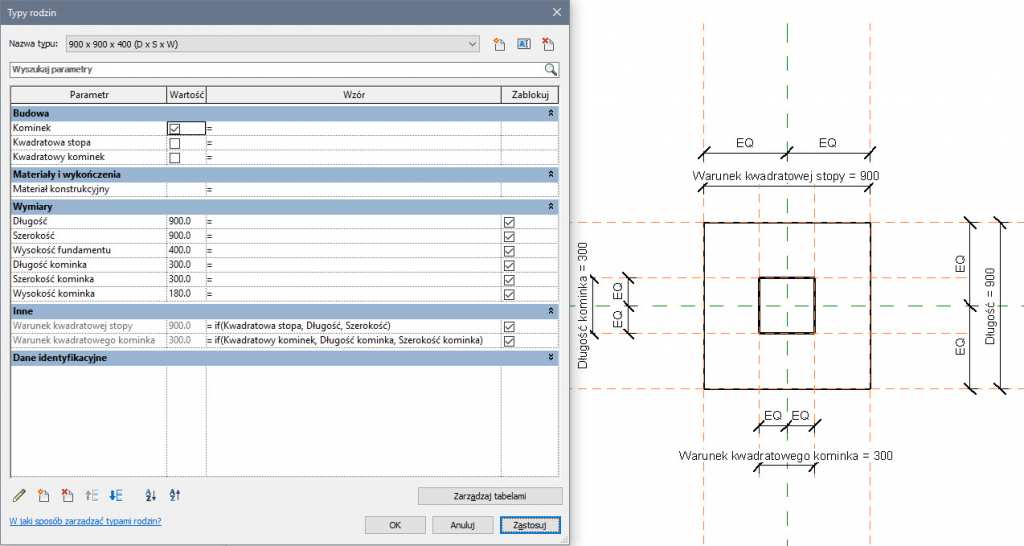
Klikam w górnej części okienka Nowy typ. Nadaję nazwę 900 x 900 x 400 (D x S x W) bez kominka. Odhaczam przełącznik w wierszu Kominek i klikam Zastosuj. Bryła kominka powinna zrobić się lekko szara – środowisko Edytora rodzin nie chowa niewidocznych elementów tylko je wyszarza.
Wybieram z listy typów 900 x 1200 x 450 (D x S x W).
Klikam w górnej części okienka Nowy typ. Nadaję nazwę 900 x 1200 x 450 (D x S x W) bez kominka. Odhaczam przełącznik w wierszu Kominek.
Mam cztery typy.

Wstawiam rodzinę do projektu i umieszczam cztery typy.
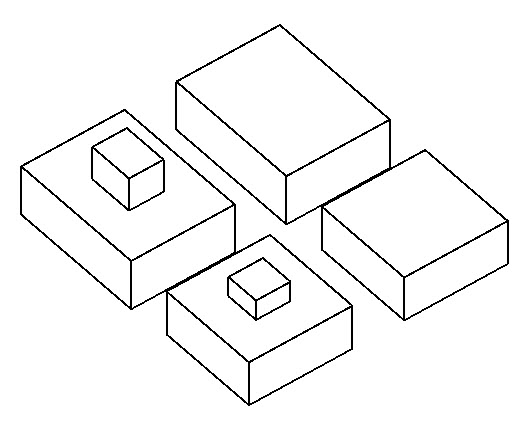
Jedna uwaga – jak zaznaczyłam wcześniej, przy zaznaczonej opcji „kwadratowa/kwadratowy”, wymiarem stopy na rzucie rządzić będzie tylko wymiar Długość oraz Długość kominka, a program zignoruje wartości, wpisane w polach Szerokość oraz Szerokość kominka.
Jeśli stworzymy zestawienie stóp fundamentowych, musimy mieć w pamięci, że wartość parametrów szerokości odczytanych z komponentu może nie zgadzać się z rzeczywistością.
Teoretycznie można dodać do zestawienia także kolumnę z parametrami typu Tak/Nie – ale musiałyby one być parametrami współdzielonymi. O parametrach współdzielonych napiszę kiedy indziej.
Drugi obszar usprawnienia rodziny stopy to uwzględnienie konieczności indywidualnego sterowania wielkością kominków dla każdej ze stóp w projekcie, zamiast niepotrzebnego mnożenia rodzin.
Aby to uzyskać, wystarczy przełączyć parametry, związane ze sterowaniem wymiarami i warunkiem kominka na parametr Elementu.
Wracam do Edytora rodzin. W oknie Typy rodzin klikam w wierszu parametru Warunek kwadratowego kominka z grupy Inne i za pomocą guzika Edytuj parametr przechodzę do okna Właściwości parametru, aby zaznaczyć Elementu zamiast Typu.
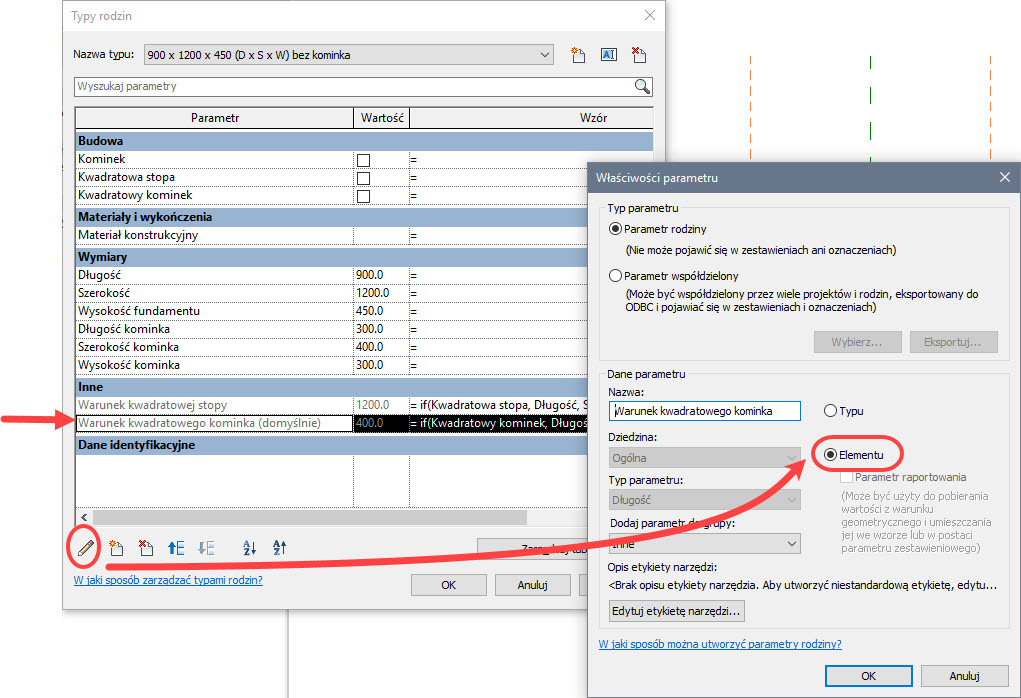
Ponawiam tę procedurę kolejno dla parametru Kwadratowy kominek oraz dla trzech parametrów długości, szerokości i wysokości kominka.
We wszystkich zmienionych wierszach na końcu nazwy parametru program dodaje tekst (domyślnie). Przyrostek ten nie wchodzi w skład nazwy parametru, jest tylko informacją, że wartość tego parametru w oknie Typy rodzin jest jedynie domyślna (przy pierwszym umieszczeniu), bo i tak wartości będą indywidualnie przypisywane dla indywidualnych wystąpień rodziny w projekcie.
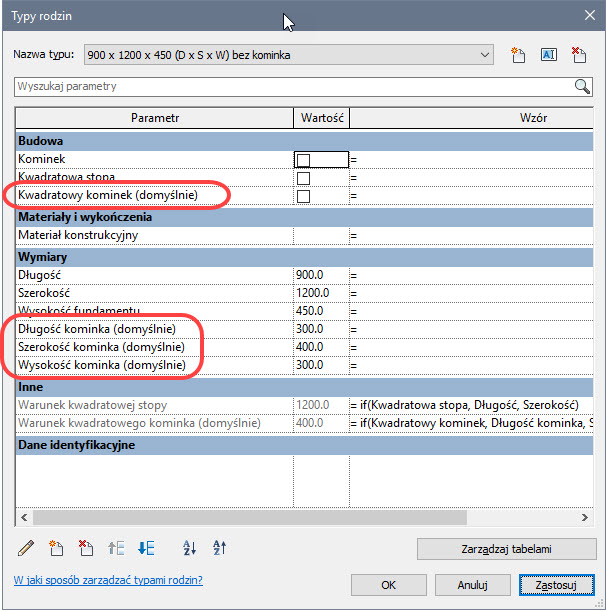
Wczytuję tak zmodyfikowaną rodzinę do projektu testowego.
Teraz, po wskazaniu stopy w projekcie, można sterować wielkością kominków (opcjonalnie prostokątnych lub nie), bezpośrednio z palety Właściwości, indywidualnie dla wystąpień. Kominki nie podlegają już pod kontrolę typu.
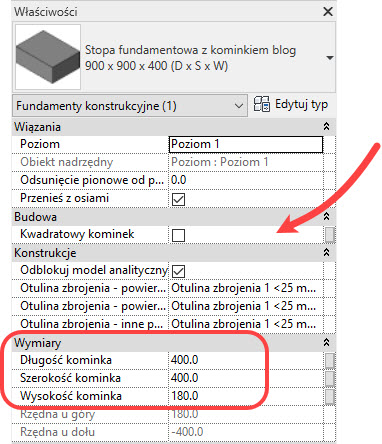
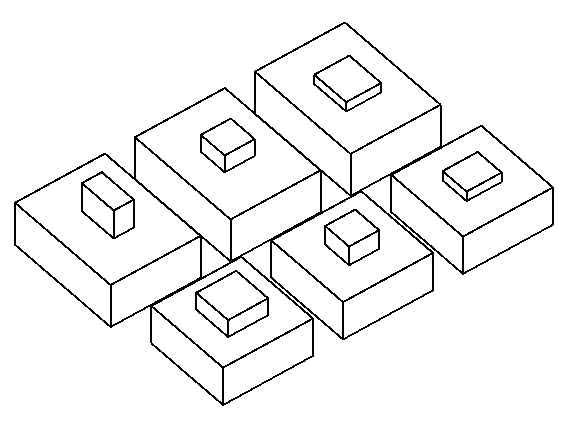
Zaleta przełącznika „kwadratowy” zaczyna być widoczna właśnie dla parametrów wystąpienia, oszczędzając czas podczas edycji wystąpienia w projekcie.
Na koniec, już bez szczegółowego opisu, powiem, że oczywiście można wszystkie parametry stopy przełączyć na parametry wystąpienia.
Wiąże się to jednak z ingerencją w typ wbudowanych parametrów rodziny Revit (parametry obecne w nowej rodzinie). Aby uniknąć konfliktu z innymi rodzinami stóp bezpieczniej jest utworzyć w rodzinie własne trzy parametry elementu np. z przedrostkiem W jak wystąpienie: W_Szerokość , W_Długość i W_Wysokość fundamentu, opierając na nich geometrię rodziny.
Poniższa stopa, wstawiona do projektu, jest całkowicie sterowana parametrami Elementu. Pozostawiłam w niej jeden typ: Stopa prostokątna z opcją kominka – wpisywanie rozmiaru w nazwę typu nie ma tu już sensu.
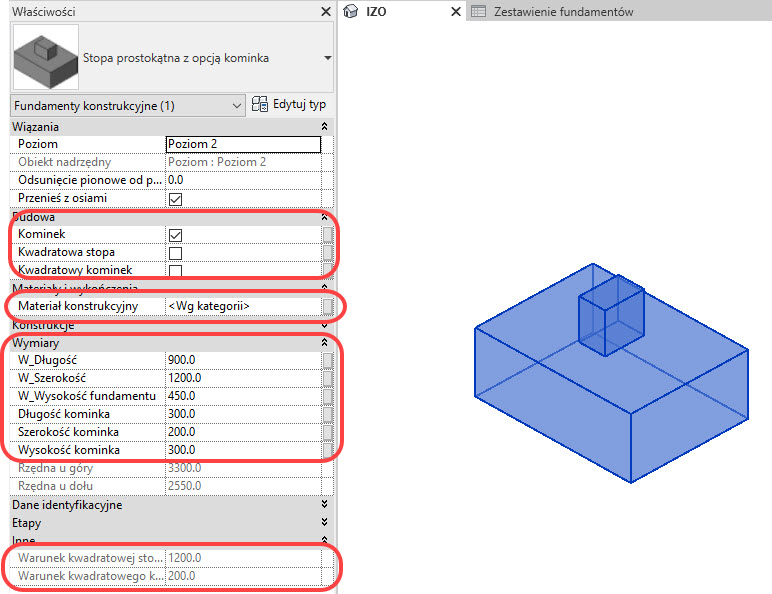
Pokazuję też przykładowe proste zestawienie zarówno stóp fundamentowych.
Projekt zawiera zarówno rodziny stóp, oparte na parametrach typu, jak i oparte na parametrach elementu, gdzie parametry użytkownika są parametrami współdzielonymi, dzięki czemu są zestawialne na poziomie projektu.
Zestawienie posiada dodane formatowanie warunkowe kolorowania na czerwono pól kwadratowych stóp i kominków oraz kolorowania na szaro pól z zerową wartością (parametr nieadekwatny) dla przejrzystości.